马上注册,享用更多功能,让你轻松玩转DOSPY论坛-诺亚方舟号
您需要 登录 才可以下载或查看,没有账号?立即注册
x
T端前言!!
在你执行T端替换系统文件,比如自己做的背景图或者图标等等系统自制图片首先这样设置一下你的电脑,否则很容易做错写错名字,导致系统更换失败!红屏!切记!!!!
重要一点更新:在terminal终端执行任何替换系统文件,应先进命令的路径进去把原文件先拷贝放在自己能找到的安全地方存放着!预防替换了系统文件不喜欢,或者系统出现什么错误以方便及时更换回去!!
Terminal终端打开方式 (1 (推荐
Ancelad
安装这个N9repomirror
装好之后重启手机就可以打开开发者选项装T端了 设置-安全性-开发人员模式-打开,然后等待安装
0.7.2+fix:
https://openrepos.net/content/wunderwungiel/fixed-n9-repomirror
https://wwrn.lanzouv.com/isdbv2p52d0d 密码: 87s4
旧版:
如果安装中断请将手机日期设置为2014年
此过程可能需要架设境外环境
N9repomirror软件安装后切勿卸载,论坛现存的app资源但凡安装时需要联网下载的,都需要N9repomirror作为源基础


Terminal终端打开方式 (2 备用
daols
小.鳄.鱼.爱.打.手.枪
然后安装里面的两个deb软件,就是T端deb软件文件夹里面的!!
如果有上面的提示,看图,全部选是就行
弹出的解压密码还是toor
连接网络, wifi/gprs皆可, 连好后点击桌面的安装好的 mtermite 图标会跳出个终端窗口, 输入命令并回车:
/usr/sbin/proftpdc
然后就开启了本地ftp服务,,不要关闭这个窗口!!!!直接将这个程序后台, 到设置里开启dev-mode吧, 等待重启即可
看图,然后后台,就可以打开开发者模式了,安装好就重启,之前安装的两个软件可以删除,以及几个源文件
【关于国行删不掉的软件】
国行的机油若对本身自带的那些应用,比如炒股,河马读书等等那些本身自带的应用有异议,请不要进行T端删除,否则系统将不稳定,甚至死机开不了,也最好别听别的机油误导进行强制删除。虽然删除了。但你机子下次开机也就开启不了!!所以切记!不能对自带的应用删除操作!只能对可以功能表的游戏进行删除!!切记!!
下面转载于N9.大海机油的帖子,说明输终端指令时要注意的事项:
T端是很敏感的,只要你有任何一处输入错误就会导致命令执行失败。容易出错的地方有以下几处:
一.大小写
例如 /home/user/ M y D ocs/ 中的M和D是大写.
二.颠倒顺序
例如 /home/user/MyDocs/ 有的朋友就把 /MyDocs/ 输入成了 /MyDosc/ 还有就是把 /user/ 输入成了 /usre/ ,密密麻麻的都是英文,
难免会弄错,所以要仔细跟教程对比,避免输错顺序。
三.重复多按
N9的输入法是通过触屏实现的,轻轻碰一下按键就会输入,并不像实体按键那样需要按下去,所以有的机油在输入的时候容易一个键子碰到两次,从而输错。
四.符号
有的朋友不确定诸如 devel-su 这样指令中的 - 是哪一个按键,这个按键在你的键盘上点击符号,第二行第四个, + 和 = 中间的就是 - 键 。
五.不显示的密码
在T端输入完 devel-su回车 后,会弹出 password ,这个地方你输入的密码 rootme 是不会显示在屏幕上的,光标也不会动。有的机油在这里会犯迷糊。其实直接输入 rootme回车 就好。
六.空格
现在很多教程都会把空格以汉字的行式给出来,例如:
cp空格/home/user/MyDocs/meegotouch-desktop-bg.png空格/usr/share/themes/blanco/meegotouch/images/backgrounds回车
但是也有的教程直接打上去空格,让机油们以为那里没有空格,例如:
cp /home/user/MyDocs/meegotouch-desktop-bg.png /usr/share/themes/blanco/meegotouch/images/backgrounds回车
这里的 cp 和 share 后面就没有空格,距离很小确实很难分辨。其实只要你了解了T端的操作远离之后这个错误是不会犯的。
识别你的T端指令是否执行成功的方法是,如果你的指令输入完按过回车之后底下直接弹出 ~# 则说明你的指令执行成功,如果弹出 can't find 或者 can't state 之类的话说明指定输入有误。请重新检查然后再输入一遍指令,那句错了输入哪句即可。
下面转载于user比目鱼机油的帖子:T端常用命令详解
使用以下命令前请获取root权限
devel-su
rootme root权限密码。这里输入的时候不显示,不用管他,只管输你的,输入后显示~ # 就是已经获取权限了
一下文字部分是解释不要输入
package 这个是软件包的名字
apt-cache search package 搜索包
apt-cache show package 获取包的相关信息,如说明、大小、版本等
apt-get install package 安装包
apt-get install package - - reinstall 重新安装包
apt-get -f install 修复安装"-f = ――fix-missing"apt-get -f install --reinstall本命令非常重要一般用来修复依赖问题
apt-get remove package 删除包
apt-get remove package - - purge 删除包,包括删除配置文件等
apt-get update 更新源
apt-get upgrade 更新已安装的包
apt-get dist-upgrade 升级系统 --------------------------->这个好像小九用不着。
apt-get dselect-upgrade 使用 dselect 升级
apt-cache depends package 了解使用依赖
apt-cache rdepends package 是查看该包被哪些包依赖
apt-get build-dep package 安装相关的编译环境
apt-get source package 下载该包的源代码
apt-get clean && sudo apt-get autoclean 清理无用的包
apt-get check 检查是否有损坏的依赖>
apt-get -d install 提取离线包口令 apt-get install -d
dpkg --configure -a
◆◆通过修改桌面背景教你理解
N9的Terminal操作指令,不懂T端的机油要进了◆◆
N9.大海
重要须知:下文所述的修改壁纸的方法,仅做参考,请勿实际使用
三屏壁纸现已可使用软件修改,参考: https://www.dospy.wang/thread-6472-1-1.html
 本文引用原文欧阳土豆/小熊酱/碎石卡卡部分资料感谢原创作者! 本文引用原文欧阳土豆/小熊酱/碎石卡卡部分资料感谢原创作者!
========================华丽的分割线--OY====================================
前言:如果给你再来一次的机会,你会选择爱疯、安卓,或者还是手上的N9?如果让我再来一次的话,我绝对毫不犹豫的继续选择N9。
用爱疯和安卓很方便,想要什么应用随便去安卓市场什么的就能下一大把同类软件一天换一个玩。想要换壁纸换屏保也只需要点一下设置的事。
但是我想说的是,这样你永远是在被你手机所规定的功能束缚着,你永远也不会体验到自己开发自己手机里本身没有的功能的乐趣。
有的时候,太过方便的东西反而会让你觉得失去了很多乐趣,因为你根本不需要为之付出努力,伸手即来。
用N9的乐趣,就在于从有到无你所做出的努力。
N9,一款真正手机爱好者的神机。
====================================(感情过渡 )====================================

很多机油换壁纸、换待机Logo什么的,都是去教程帖子里跟着别人的说明一步一步的来。
并没有窥探其中T端的真正作用以及何种指令的含义。其实,要想真正驾驭你的N9,有些东西你是很必要知道含义的,
因为N9手机操作的核心就是了解Terminal的真正作用,只要你知道了这个,以后操作什么都会得心应手,可以避免走很多的弯路。
下面大海就教通过在教大家更换壁纸的过程中来给大家解释一下T端的工作原理,让你从此成为N9真正的主人!
(本教程较长,请耐心看完,绝对会对你了解你手里的神9有很大帮助)
(可能你会问我为什么把电话通信录信息放在那里,方便大拇指按嘛,单手操作很轻松)
首先需要下载一个附件
解压之后把里面的文件丢到大容量存储的根目录就好了(就是你用电脑打开N9那个盘的位置,打开之后直接放进去),如图
还会用到一张你想改变成桌面壁纸的图片,自选一张480*854的png(一定要本来就是png如果本来是jpg不可以直接把名字修改为png,需
要用格式工厂转换,很多机油背景变红都是因为用了jpg或者png转换不正常)格式图片,要480*854才能现实成全屏最佳效果,
将图片命名为:meegotouch-desktop-bg.png (切记不要忘记改名字),这里为了方便大家我打包传上来几张桌面壁纸的图片。
接下来把这张图片也丢到大容量存储的根目录。
断开USB连接,在你的手机桌面的应用里找到terminal,也就是所谓的T端,点击进入。(如果你桌面的应用里没有terminal,那就点设置-安
全性-开发人员模式把里面的开发人员模式开关打开,第一次打开需要下载一个1.9M的文件,开关打开之后重新启动手机,你的桌面上就有ter
minal了,以后都不要关闭开发人员模式,它是你玩转N9的关键)
在T端里输入指令
devel-su回车
rootme回车 (此处的rootme是密码,不会显示在屏幕上,光标也不会移动,很多机油在这里会犯迷糊,其实直接输入就好)
cp空格/home/user/MyDocs/meegotouch-desktop-bg.png空格/usr/share/themes/blanco/meegotouch/images/backgrounds回车
cp空格/home/user/MyDocs/libmeegotouchviews-modified-default.css空格/usr/share/themes/base/meegotouch/libmeegotouchhome/style回车
OK,直接下啦关闭T端,重启手机,桌面就变成你选的图片了。
以后如果再想更换的话,直接把需要更换的.png图片改名为 meegotouch-desktop-bg.png 然后丢进大容量根目录.
再用T端执行
devel-su回车
rootme回车
cp空格/home/user/MyDocs/meegotouch-desktop-bg.png空格/usr/share/themes/blanco/meegotouch/images/backgrounds回车
重启手机即可.
========================华丽的分割线--OY====================================
好了,以上是修改桌面壁纸的教程,我们用到了关键性terminal给N9下达指令,因为怕太乱所以没有在每一条后面逐条打括号进
行解释.
在这一版我会引用上面的例子为大家详细介绍N9的文件系统以及Terminal指令的含义,请大家耐心看完,了解你N9的关键就在
此.
首先介绍一下N9的软件平台,
N9的Meego系统应用的是Harmattan软件平台, 一共有三个分区,如下(可以在N9终端下使用df命令查看):
1、/ (root fs),根文件系统,文件系统类型是ext4,大小是4GB,存储的是基本的操作系统和一些应用程序;
2、/home/user,文件系统类型是ext4,大小是2GB,存储的是第三方应用程序(如UC浏览器)、系统数据库(比如邮
件和记事),这就是你为什么用电脑或者直接通过手机无法查看这些应用程序的目录了,因为它们都被放到了这个分区里被
保护起来了,这点也是为了防止用户不小心修改应用程序的某些文件导致应用无法正常使用;
以上两个分区是受保护的,你无法用电脑或者直接通过手机对以上两个分区的内容查看或者进行修改,甚至无法进入它们的
目录.
3、/home/user/MyDocs,也就是大家常说的大容量根目录,这个分区与前两个不同,它是开放的,当N9以USB模式连接到
电脑上时,你在N9的存储里能看到的内容,就是这个分区的内容。它的类型是VFAT,方便USB访问和大容量存储。存储的是
用户的数据,比如照片、视频、音乐等。大小是10GB,这也就是你为什么你用电脑查看你的N9存储空间只有8.8GB的原因,因
为你只能使用这个分区的88%来作为你的外存.前两个分区默认是受保护无法使用的.
诸如壁纸、铃声、待机屏幕、开机动画、应用图标之类的文件都是保存在前两个分区里的,我们通过设置无法进行修改。
但是Harmattan是一个开源的平台,允许用户访问设备的功能更深层和发展平台,只要你点开了你的开发者模式(开启方法上
面有提到),你就能查看所有的路径,并且对路径里的文件进行更改,从而达到改变一些设置里无法更改的东西的目的。这
也就是为什么我们刚才可以用T端修改桌面壁纸的原因,因为我们刚才已经对系统默认的纯黑色壁纸进行了更改。怎么样,看到这里是不是顿时感觉你刚才的行为很有成就感了,仿佛你也作了一次IT高手,哈哈。
那么下面我们再运用刚才讲到的东西来回顾一下上一版修改壁纸教程里面的步骤,以下才是你理解的关键。
首先,我们准备了两个文件 系统文件 libmeegotouchviews-modified-default.css
和 壁纸图片 meegotouch-desktop-bg.png
因为我们要用这两个新的文件替换系统里原有的这两个文件,从而达到修改的目的。
(有的机油问,替换png可以理解,但是替换那个css是为什么呢?这个问题感谢#129楼的davetys为大家解答了,是因为这个png和css是绑定在一起的,因为第一位成功换背景图片的大神在原来的css文件上做了修改,加了这么句话background-image: "meegotouch-desktop-bg";所以我们才能修改背景,也就是为什么我们的图片名字一定要是meegotouch-desktop-bg.png了如果你把那句话中的meegotouch-desktop-bg改为123.png,那图片的名字就应该是123.png了 也就是说,我们的png图片是通过css实现成为壁纸的,再次感谢davetys兄!)
然后,我们把这两个文件丢进了大容量存储的根目录,也就是手机的/home/user/MyDocs/目录里,为什么不直接丢进这两个
文件的系统的目录里呢,前面提到了,因为电脑查看也修改不了手机系统的根目录嘛.
接下来,我们断开USB连接(手机在连接电脑进行大容量存储的时候是无法通过手机终端查看外存里的文件的,自然也就无法对
它们进行操作,所以一定要先断开USB),进入terminal,输入了 devel-su回车 ,这个指令是获得开发者权限,然后又输入了
rootme回车 ,这个是输入开发者的密码.
输入完密码之后就已经获取开发者的权限了,我们就可以通过各种指令对手机的所有分区路径都进行操作了,
我们先输入了 cp ,这个指令是copy,意思就是进行复制,拷贝.然后又通过输入了 空格 来告诉N9我们的拷贝指令下达完了,要
进行下一步输入需要被复制的文件地址了,然后我们输入被复制的文件路径 /home/user/MyDocs/meegotouch-desktop-b
g.png(知道为什么一定要把先前的两个文件丢到大容量存储里了吧,因为这里的路径对应的就是那个文件夹,其实你也可以
丢到别的文件夹,不过这里就要修改成你丢的那个路径了,还有就是要记得文件夹一定要全英文的,因为terminal不识别中
文) 告诉N9我们需要被复制的文件是哪一个, 之后再输入一次 空格 来告诉N9我们需要被复制的文件已经输入完了,下
面要输入把这个文件拷贝到的目录了,最后输入 /usr/share/themes/blanco/meegotouch/images/backgrounds 来告
诉N9我们最终要把文件拷贝到哪个目录,好了,大功告成,点一下 回车 ,N9就已经替我们把新壁纸meegotouch-desktop-b
g.png拷贝到系统文件夹/usr/share/themes/blanco/meegotouch/images/backgrounds里并替换原来的旧纯黑色壁纸了,
怎么样,N9听话吧?
那么下一步 cp空格/home/user/MyDocs/libmeegotouchviews-modified-default.css空格/usr/share/themes/base/me
egotouch/libmeegotouchhome/style回车 是不是也无师自通了呢?呵呵,看到此处请为你的N9欢呼一声吧,原来它是这么的听话,这么的精确,这么的强大
(有的机油提问如何知道自己对terminal下达的指令是否执行成功,其实很简单,如果你输入完指令按过回车之后,下面紧
接着又弹出来一串跟你输入的指令一摸一样的指令或者直接显示一个#的话,那么就说明你输入的指令已经执行成功了,如果
弹出can't find或者no such之类的话,说明你的指令有误,可能是你的大小写、空格、/等格式有问题,这时候回去检查一下
你的指令重新输入一下,总之只要输入的文件路径和名称跟你保存在目录里的名称跟路径一致的话,是不会有问题的)
好了,经过我们对terminal简单的指挥,现在我们已经把两个需要替换的文件给替换到系统文件夹里了(其实替换 .png 的操
作也可以通过filebox进行,方法也很简单,把你filebox设置里右下角的三个开关打开,之后你就可以查看根目录和隐藏文件
了,然后再用你的filebox直接跨文件夹拷贝 .png 文件就好,这种方法也有其好处,就是减少繁琐且容易出错的指令输入过
程,不过用这种方法首先要先用T端解放你要拷贝进文件的系统目录的权限,否则你的filebox也没有权限修改系统目录里的
文件,方法是,打开Terminal,获取devel-su权限,然后输入指令 chmod空格777空格/usr/share/themes/blanc
o/meegotouch/images/backgrounds 但是这个指令是永久性的,以后被解除权限的目录就一直没有权限
了,如果你再想把权限关闭的话只需把指令里的777改成755即可,建议大家不要恢复backgrounds目录权限,
方便以后直接替换背景,方法是修改你想替换成背景的图片名称为meegotouch-desktop-bg.png,然后用filebox直接拷贝到backgrounds里,重启!此方法很实用!需要注意的是由于filebox没办法实现覆盖操作,所以需要注意两点,一是用filebox拷贝的时候要确保先把backgrounds里的meegotouch-desktop-bg.png删除掉,再把咱们刚刚修改名字的png拷贝进去,否则会导致图片无法移到到backgrounds里,二是用filebox重命名的时候要注意当前文件夹里不能有一个和需要修改文件名字一样的文件,否则无法完成重命名。而对于另一个css文件则还采用T端指令的方法拷贝到style里,因为style是配置文件夹,更改权限后容易导致一些问题)。
关掉terminal,关机重启,OK,我们想要的壁纸就已经呈现在我们眼前了!
怎么样,你学会使用terminal指挥你的N9了吗?
另外给大家介绍另外几种常用类似cp(复制)的指令:
ash: Kenneth Almquist在**编写的shell解释器;
busybox:其它的文件都是链接文件,指向busybox;
cat:将文件连接到标准输出;
chgrp: 变更文件与目录的所属群组;
chmod:变更文件到访问权限,如可执行权限;
chown:变更文件的拥有者;
cp:复制;
date:日期;
dd: 以指定大小的块拷贝一个文件,并在拷贝的同时进行指定的转换;
develsh:N9的sh;
devel-su:N9上的su,在N9的terminal里使用这个命令获得root权限,密码为rootme;
df:磁盘分区使用情况;
diff::比较文件异同;
dmesg:打印内核信息缓冲区的内容;
echo:显示一行文本;
egrep: 在输入文件(缺省为标准输入)中搜索 Pattern 参数指定的模式相匹配的行;
false:不做任何事情,返回值false;
fgrep: 查找一个或多个与给出的字符串或词组相匹配文件中的行;
fsync:同步文件的改动;
fuser: 列出本地进程的进程号;
grep:匹配字符
gunzip: 解压缩;
gzip: 解压缩;
hostname:显示系统主机名字,N9上显示RM696;
ip: 网络配置;
kill:发送信号到进程;
ln:建立链接;
login:登陆,开始一个新的系统会话;
ls:显示目录内容;
lsmod:显示模块;
mkdir:创建目录;
mknod:建立字符或块设备的node文件;
mktemp: 建立暂存文件;
more: 用于显示内容超过一屏的文件;
mount:挂载分区;
mv:移动,重命名;
netstat: 显示与IP、TCP、UDP和ICMP协议相关的统计数据;
pidof: 获取进程号;
ping:ping 目的Ip;
ping6:ip6的ping;
ps:显示进程信息;
pwd:显示当前路径;
readlink: 判断执行文件的类型,如果是一个符号链接,得到这个链接的目的路径;
rm:删除文件;
rmdir:删除空的目录;
run-parts: 执行目录下的命令或脚本,以基本的词汇(字符)顺序执行的;
sed:流编辑器,参考gemfield的《Sed编辑器,也叫stream editor》;
sh: Bourne脚本解释器;
sleep:休眠;
stty: 打印或更改terminal(终端)的设置;
su:切换到其它用户;
sync:刷新文件系统缓冲区;
tar:档案;
tempfile:显示临时文件路径;
touch: 修改文件的时间戳记;
true:不做任何事,返回值为true;
umount:卸载分区;
uname:打印系统信息;
uncompress:解压;
which:查找命令所在路径;
zcat:解压;
再给大家几个常用的系统文件路径,方便机油们以后钻研之用 
字体 /usr/share/fonts/nokia
铃声 /usr/share/sounds/ring-tones
开机动画 /usr/share/MProgressIndicator/themes/opengl
系统背景图更换有2个路径,分别是:
/usr/share/themes/blanco/meegotouch/images/backgrounds
/usr/share/themes/base/meegotouch/libmeegotouchhome/style
配上解放权限指令 chmod空格777空格(文件夹路径)回车
和关闭权限指令 chmod空格755空格(文件夹路径)回车
开启高权需慎重!
感谢各位机油能用心读到这里,看完这篇文章不知道你有没有重新认识你手里的N9,
其实这篇文章只是帮你理解T端的操作原理,如果你想自己通过T端研究一些技术的话,就需要一些专业的知识了。
就像修改壁纸,如果你不知道壁纸是通过这个css实现的,你就没有办法修改的了。
而对于我们普通的用户来说,只是理解含义就已经足够了。
如果对你有所帮助,大海也就没有白花这么多时间来写这篇日志。
好了,最后要感谢一下一直诺基亚的资料,以及这几天斑竹土豆哥的指点,让我对N9的认识提升了不少.
记住,terminal就是你和N9交流的平台,想指挥你的N9,先了解terminal吧!
从今天起,了解你的N9,以你的N9为荣吧。
加急号外!有三位机油回帖说按照我的教程操作后壁纸没有变成他们想要的图片而是变成了橘红色,大海赶紧回去查看是不是我哪个路径搞错了或者是文件夹名字弄错了,结果又测试了一遍后发现教程没有问题。折腾了好久最后终于通过跟一位出现问题的机油QQ联系发现了端倪 ,原来我们都没有错,是电脑系统在作怪! ,原来我们都没有错,是电脑系统在作怪! 我在上面有提到把图片名称修改成 meegotouch-desktop-bg.png 对吧,这样本来是没有问题的,但是问题就出在这里了,我的这个文件名后面的 .png 是文件后缀(扩展名),但是有的机油的电脑勾选了文件夹选项里的隐藏已知文件的扩展名,这就导致他们的文件扩展名被隐藏起来了,这样的话如果还按照我的这个meegotouch-desktop-bg.png文件名命名的话,就会导致多一个 .png ,因为他们的文件默认隐藏了一个 .png 嘛! 我在上面有提到把图片名称修改成 meegotouch-desktop-bg.png 对吧,这样本来是没有问题的,但是问题就出在这里了,我的这个文件名后面的 .png 是文件后缀(扩展名),但是有的机油的电脑勾选了文件夹选项里的隐藏已知文件的扩展名,这就导致他们的文件扩展名被隐藏起来了,这样的话如果还按照我的这个meegotouch-desktop-bg.png文件名命名的话,就会导致多一个 .png ,因为他们的文件默认隐藏了一个 .png 嘛!
哈哈,下面就给大家公布一下解决办法,一共有两种,二选一!
一。XP的机油:打开你的控制面板-文件夹选项-查看-高级设置-隐藏已知类型文件的扩展名 把这个关掉。
WIN7的机油:打开“计算机(资源管理器)”,点击工具栏右上角的“组织”,然后点击下面的“文件夹和搜索选项”--"查看",然后下面和XP系统里的一样 有个"隐藏已知文件类型的扩展名",把前面的钩去掉即可显示所有文件的扩展名了
之后再执行一遍我教程的操作,OK了!(强烈推荐此种方式,关掉隐藏对你以后对文件进行操作也方便很多)
二。把图片名改成 meegotouch-desktop-bg 去掉原来的 .png
其他的按照我教程里的进行,同样解决!
还有个别机油回帖说按照教程操作重启后壁纸并没有发生变化,经过交流发现原来是T端指令输入有误
此外还有一位机油更换失败的原因是强行把 .jpg 格式的图片重命名成 .png 了 ,这样是会导致文件损毁手机无法读取的,所以建议大家直接找 .png格式图片,或者用格式工厂把jpg格式专程png 。检查图片是否手机可以是别的方法是,如果用手机可以打开,则是可以识别。
好了,问题已经修复,三位机油其中两位已经成功修改壁纸,是我没有考虑周到,让机油们走了一些弯路,见谅!
此贴为学习贴,其中包括MeeGo下T端口的常用命令与T端科普,每条命令本人亲测,目的在于帮助各位机油了解T端,认识T端,开发T端。
打开T端,输入命令,按回车即可。
切记:T端很神秘,初学者切勿乱操作。
-----------------------------分割线----------------------------------------
2012.3.3 AM2:00 更新MeeGo内容如下:
① 内存管理
输入命令:
free -b 以Byte为单位显示内存使用情况。(中间带空格)
free -k 以KB为单位显示内存使用情况。(中间带空格)
free -m 以MB为单位显示内存使用情况。(中间带空格)
free -V 显示内存版本信息。(linux下是大写的V,MeeGo下大小写都可以,中间带空格)
② 进程管理:
输入命令:
ps a 显示N9所有进程,包括其他用户进程。(中间带空格)
ps r 显示N9正在运行的进程。(中间带空格)
③ 磁盘管理:
输入命令:
df -a 显示所有文件系统的磁盘使用情况。(中间带空格)
du -b 以字节为单位统计目录(或文件)所占磁盘空间的大小.(中间带空格)
du -k 以MB为单位统计目录(或文件)所占磁盘空间的大小。(中间带空格)
du -c 显示磁盘空间使用量,最后再加上一个总计(中间带空格)。
-----------------------------------分割线------------------------------------
2012.3.3 AM10:20 现在更新的是MeeGo操作系统T端口基本命令。
① 清屏:
clear 此命令清除T端显示的所有文本,橡皮擦功能。
② 磁盘管理-查询文件
ls 列出当前用户所在路径的所有目录和文件。
ls -a 列出N9系统中的所有目录和文件。(中间带空格)
ls -l 列出当前用户所在路径的所有目录和文件,包括权限,硬链接个数,拥有者,文件大小,创建日期等。(中间带空格)
③ 磁盘管理-更改路径
cd 切换到MeeGo的T端初始路径。
cd .. 返回当前路径的上一层目录。(中间带空格,不是句号)
cd AAA 切换到名称为'AAA'的文件夹内。(其中AAA必须是当前工作路径下的子目录或上级目录,同级目录,不允许切换到同级或上级的子目录下,否则MeeGo报错。中间带空格)
---------------------------------------分割线----------------------------------
2012.3.3 PM 1:00 更新MeeGo科普
① 什么是T端:
在linux操作系统中,有一个系统与用户直接的接口——Terminal,它接受用户输入的命令,系统执行命令后输出结果给用户,用户可以通过Terminal输入命令进行任何可执行的操作,包括磁盘管理,进程管理,文件管理,系统管理等,例如:用户、用户组管理;图形界面管理;编译代码;执行代码等等。
MeeGo系统的内核是linux,但经过剪裁和修改之后才移植的,当然包含了Terminal,只是现在各位机油把Terminal称为了T端,MeeGo的T端与linux的Terminal有差别,其中部分命令被砍掉,但保留了大本分命令与功能。
② T端能做什么:
T端对于各位机油最直观的好处就是:可以更改系统的字体,修改系统的壁纸,操作系统的硬件资源。这些都是比较直观的功能。但是,可否利用T端口来编写代码,然后编译执行呢?——答案请见下回更新。
----------------------------------分割线-------------------------------------
2012.3.4 PM 7:45 更新关闭进程命令
① 各位机油有时候可能遇到一些非正常的系统表现,比如系统自动创建文件夹,或者某个程序无法关闭等情况,现在教大家关闭进程的命令,如下(切勿乱关闭进程,某些系统进程关闭后,meego理科崩溃,初学者慎用):
kill 进程UID ——>使用这个命令时,首先要使用ps r命令,查看系统的进程,使用ps r后,屏幕上会显示满屏的代码,最左端是进程的UID,中间是进程的用户,右端是进程的路径,我们打开的应用程序,都会出现在尾部,比如我打开了QQ,发现QQ无法关闭,就输入
ps r,发现某个宜昌进程的UID是4425(举例),然后就输入kill 4425,即可关闭此进程,大多数进程的用户都是uesr或者root。
利用T端给手机开启最大权限!开启高权须谨慎
℡歐陽飛
声明
开启权限有极大的风险,可能会导致系统图标排序错误,文件丢失,甚至重启手机至使停留在NOKIA无法正常开启只能通过刷机解决!以上情况均为操作不正确/小字母/符号错处导致!还是那句话:执行以下教程需谨慎,或许此教程能让你开启权限以后操作方便,但仅适合老手,新手勿乱操作!谢谢合作!
=========================分割线=========================================
我这里就给个解释,首先N9的系统目录是受保护的,若你没权限一般是改不了系统文件。包括字体,系统音,只有T端的devel权限才能进行操作。现在教大家如何开启系统文件夹权限,以后要改系统的任何文件,只要用手机filebox拷贝粘贴即可!不用再打开终端输入繁杂的命令!!
我们先来做个测试,你用手机的filebox进入这个路径/usr/share/sounds/ring-tones进去之后是不是看到很多铃声,对,它就是你手机自带的系统铃声!你试试删除一个铃声看看是否能删除?发生错误了,对吧?因为它是系统文件,不能删除也不能增加,那这帖就是教开启系统权限的教程!自由添加进去默认铃声和删除多余的文件
(PS:有人会问为什么要添加进去,直接设置不就得了,这就问题来了,之前不少机油出现的,设置了铃声,莫名其妙恢复了系统铃声,只要你把铃声添加系统铃声进去,就不会又跳到别的铃声了!)
=====================完美分割线====================
OK,教程开始:
N9做任何事当然也是离不开终端,这里不是给你泼冷水,开启T端只是为了开启文件权限,之后进行的操作就不用终端了!
这个教程有点特殊,我就做个比喻,比如说我们要在手机上进行系统的铃声增加/删除!这里我们就要获得该系统的最高权限,那就如下进行操作:
一:进入终端获得权限,输入devel-su 密码rootme(不会显示出来)
获得了操作权限如下界面:
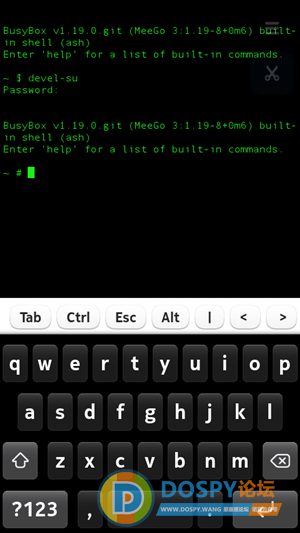
二:我们这里是想开启这个系统铃声ring-tones文件夹的权限,这里就输入权限开关命令:
chmod空格777空格/usr/share/sounds/ring-tones回车,会如下图:
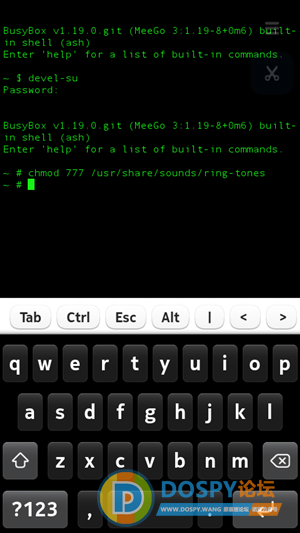
简单吧?这里就开启了这个ring-tones文件夹的最高权限了!那我们赶紧去试试删除掉一铃声看看??
三:用手机进入系统文件夹目录/usr/share/sounds/ring-tones/这里面,我们就对Bilp.mp3删除看看:
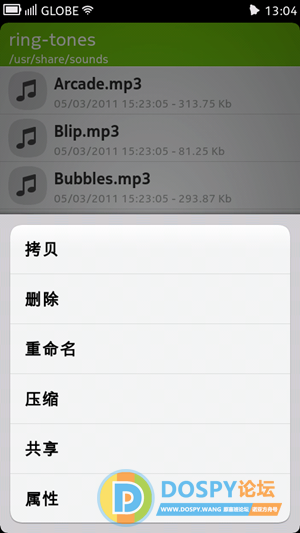
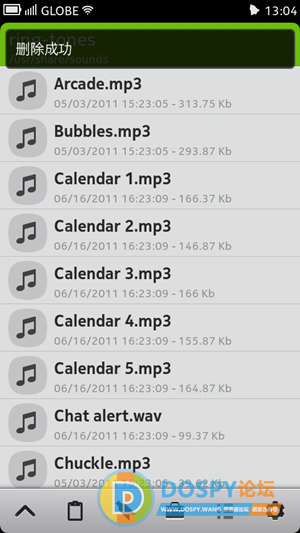
看是否已经删除成功了??好了。我们现在拷贝一MP3进去系统看看:
四:我们进入这个目录home/user/MYdocs/music/随便找一首MP3,然后进行拷贝:
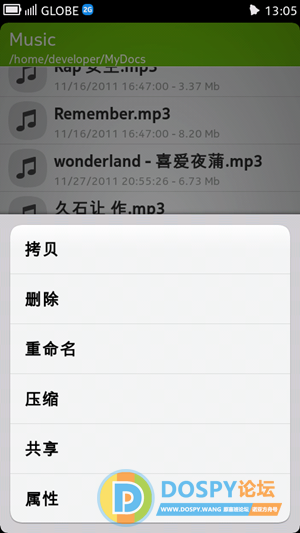
我这里拷贝的是《wonderland》,然后回去/usr/share/sounds/ring-tones/这里目录粘贴看看:
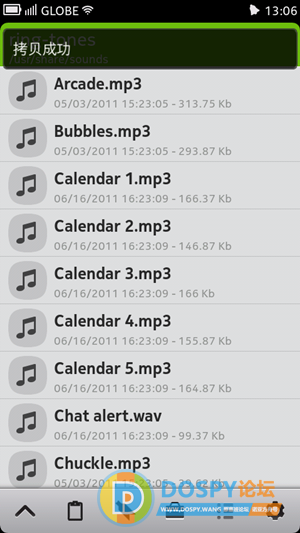
看到没?拷贝成功!那好,我们去功能表--设置--声音和震动-铃声-看看是否已经出现了??
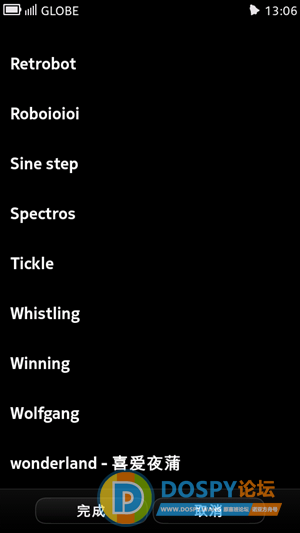
OK,这帖教程就这样解释了一下,刚看肯定看不懂!我的表达能力最傻瓜境界只能这样!
总结:这个教程只是教大家开启某个特定系统文件夹的权限进行手机拷贝/删除操作!我上面只是例子,如果!你的动手能力强!你想替换某个系统文件,只需要开始那目录的权限,就能进行拷贝删除等操作!
进入终端,想得到某文件夹的权限,命令为:chmod空格777空格文件夹路径 然后回车!一开启终身使用!除非你亲手关闭!
至于怎么关闭,命令在这里:chmod空格755空格文件夹路径
OK了,此帖我会再进行修正。。。帮助新手更明确的认识N9的MEEGO系统可玩性。。
至于有机油DIY强大的精神要开启全部权限,请停止你这样的想法,chmod -R的确能设置全文件夹所有文件统一权限,但有极大的风险!不建议如此操作,若有必须删除某个文件夹下的所有文件,比如opt下的meegoqq,可进行目录权限修改操作!
此教程献给Dospy-N9自由论坛....
meego的一些使用技巧 ( by_ squalllone )
meego作为一款开源的linux系统,几乎所有的linux命令都可以使用,除了一些debian特有的。比如devel-su ;
在centos里面切换root用户是su - root,由于是debian所以它支持的包是deb,只能用dpkg进行安装;
那就先说下deb包安装;
正常情况下deb包可以利用file管理器直接点击安装,比如像QQ UC 等,并不需要获得root权限,在文件管理器
进行安装QQ 等软件是,系统会自动调出APP管理器,进行安装,全图形化,很容易看懂。但有些包需要调用/etc下
或者往/etc下注入新的lib库时需要获取root权限,普通用户是没有往/etc下写数据的权限的。
参考
$devel-su
密码rootme
$develsh
/home/user/MyDocs/soft/#dpkg -i libvlc5-1.2.0~git-1_armel.deb
/home/user/MyDocs/soft/#dpkg -i vlc-player-1.2.0~git-1_armel.deb
卸载
/home/user/MyDocs/soft/#dpkg -P vlc-player
/home/user/MyDocs/soft/#dpkg -P libvlc5
简单介绍下dpkg包的一些常用命令
命令 作用
dpkg -i 包名 安装包 #这个我就不解释了
dpkg -r 包名 删除包 #删除包,但不会删除配置文件,
dpkg -P 包名 删除包(包括配置文件) #就是所谓的完全删除,包括配置文件。
dpkg -L 包名 列出与该包关联的文件 #这个比较重要,很多linux软件都会有依赖包,比如说VLC-PLAYER的软件需要依赖libvlc5
的lib 库,直接安装VLC-PLAYER是肯定不行的,系统会提示你缺少lib库,这时候你就得先
装libvlc5在装VLC-PLAYER,卸载也是一样。这个命令是为了让你看到你所装的vlc-player
程序用到有哪些包以其依赖。
dpkg --unpack 解开 deb 包的内容 #揭开deb包,deb包其实就是一个类似于rar的压缩包,通过dpkg进行重新打包封装,按照
deb中的配置将不同文件解压到各自不同的目录下。
dpkg -S keyword 搜索所属的包内容 #这个就是搜索包,linux程序的命名跟windows不一样的地方就是linux程序名很长,而且没
规则,很多数字。利用这个命令加* (*在linux,以及windows里属于通配符,比如你只知
道这个 程序叫 vlc,不知道它不知道它的全名是什么那你就可以利用这个命令加通配符
进行搜索,)
例如:dpkg -S vlc* 系统会找出所有与vlc像匹配的程序
dpkg -l 列出当前已安装的包 #有点像windows的程序管理器,只不过是在命令行里显示
以上是dpkg常用的几个命令这里提醒下大家,不到万不得已,别用root进行安装程序,root有修改linux内核的权限,除非你对linux很熟悉,不然
出了问题你都不知道问题在哪。能直接用文件管理器进行安装的就用文件管理器。可以在坛子里找个fileBOX,有中文版的
或者直接在n9中搜索*.deb进行安装。用root风险很大,我的N9现在就是很不稳定,一大堆程序无法删除,恢复出厂也不行,之前root后安装的包还
在。现在等着重刷系统。
============================================================================================
cp 命令
cp =copy 拷贝,
格式:“ cp 『源』 『目的』 ”比如说你要把目录MyDocs下的1.deb文件拷贝到/usr下
正确书写: ~$ cp空格/home/user/MyDocs/1.deb空格/usr 回车
linux的几个小技巧 以下技巧无需root权限
查看剩余内存
free -m
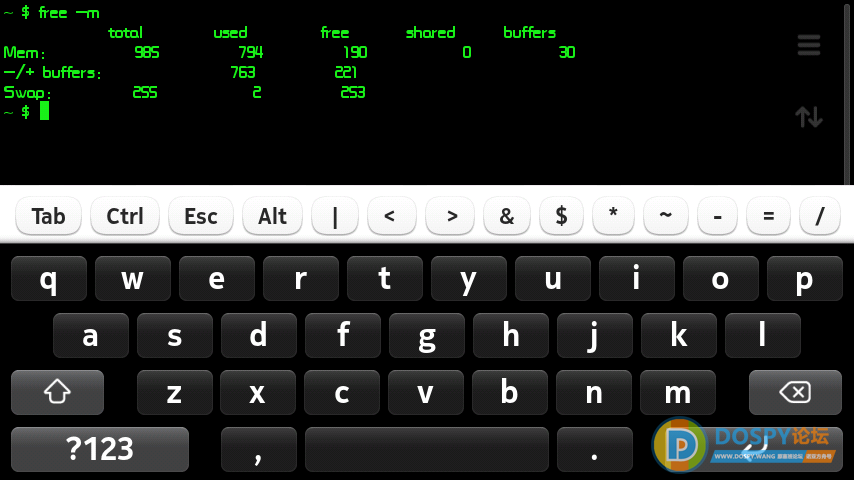
会列出总内存数,使用内存数,以及swap空间(也就是虚拟内存数)占用。
很令人郁闷的一件事,n9占内存这么大 用了700多M
还有一个类似于windows的任务管理器
top
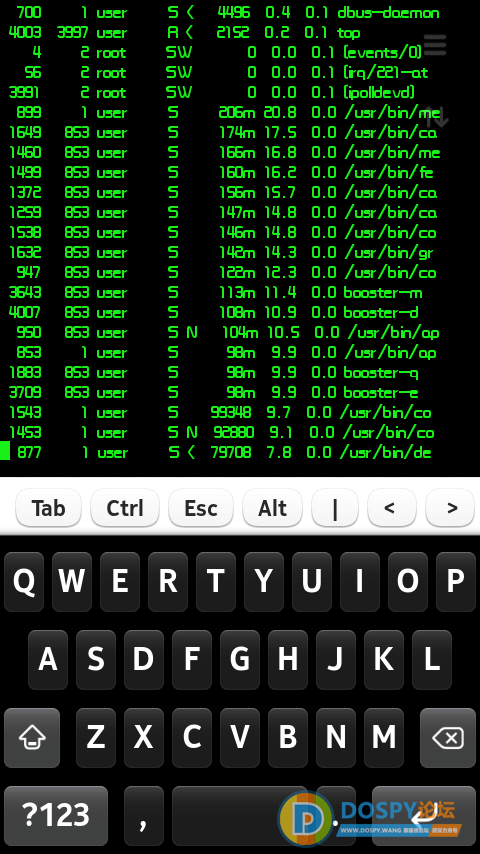
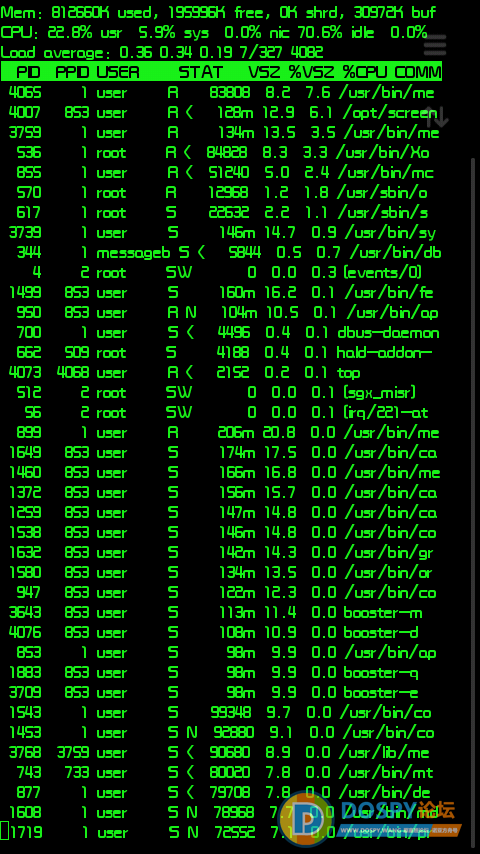
会列出所有启动的进程,CPU使用率,内存使用量,
n9的swap空间是256M。按照linux虚拟内存的机制来算,n9的可供使用的运行内存应该是1G+256M 也就是1.2G内存
这点比安卓那所谓的开源系统好,至少它给你256M的swap空间使用,不够可以加(这个属于高级技巧,需要你有linux知识)
.
当在linux下频繁存取文件后,物理内存会很快被用光,当程序结束后,内存不会被正常释放,而是一直作为caching;这种情况下除非你重启手机,
系统会将cache跟buffers进行清空。不做重启操作的话,你的物理内存会被用尽,这时你要是有一个很大的软件要使用内存,而物理内存又被用尽了,那
么系统会调用swap空间,也就是虚拟内存。
有人会问,如果物理内存被用尽,swap空间也被用尽了怎么办,不就没内存使用了吗?这点其实大家不用担心,在linux2.6之后的内核里,引入
了一个参数swappiness ,这个参数就是解决物理内存跟swap空间不足后告诉系统将做什么。这个参数全名是
“vm.swappiness = 数值”
swappiness的值的大小对如何使用swap分区是有着很大的联系的。swappiness=0的时候表示最大限度使用物理内存,然后才是 swap空
间,swappiness=100的时候表示积极的使用swap分区,并且把内存上的数据及时的搬运到swap空间里面,两个极端。目前n9的meego设置的是25,也就是
说当swap空间使用达到25%的时候,开始释放物理内存中的cache/buffers。
而android系统虽然也是linux系统,但它的内存管理是为java虚拟机服务的,也就是说,android上的所有操作需要通过java虚拟机处理,然后交给内
存,在交给CPU进行处理,程序并不是直接跟内存通讯。即使你的内存处理机制再好,所有瓶颈都在虚拟机上。
话题扯远了,技术说linux内存的事。
首先,大家可以试试一个命令,开启开发者模式即可不需要root用户权限,在T端敲
free -m 会出现如下字符:
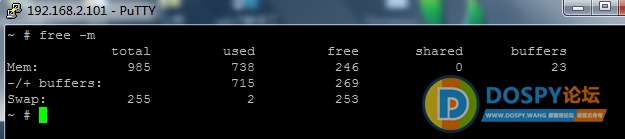
其中
total
内存总数
used
已经使用的内存数
free
空闲内存
swap
虚拟内存空间,
其它的就先不解释了,解释了又的一大段文字,把大家关心的先说明下
有此大家可以看出。
总内存985M 已经用了720M 剩余264M 。
这时可以利用另一个命令查看这720M 都那些进程在用
T端下键入“top”命令(普通用户即可无需root用户)
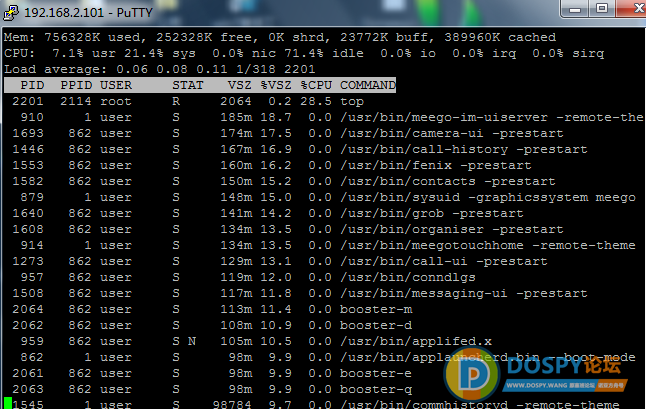
可以看到我的N9在开机后的720M内存使用中,buffers用了23M,cached用了380M。
天呐,cached吃掉内存380M ,别紧张,这是为了提高文件读取效率的做法。
为了提高文件存取效率,linux做了一些精心设计,采取了两种主要 Cache方式:Buffer Cache和Page Cache。前者针对磁盘块的读写,后者针对文件inode
的读写。这些Cache有效缩短了 I/O系统调用(比如read,write,getdents)的时间。
有人问,内存会自动释放吗?回答是当设定的swap空间没有达到设定的swappiness=25,是不会释放的,会一直消耗物理内存,知道swap值达到25
后,才会开始清理物理内存中的buffers跟cache。
如果你的swap空间没有达到规定的25数值,那么你的系统会出现运行一段时间后变慢,因为swap是在硬盘(也就是N9上的存储空间)上划的一片区
域,读写速度肯定没有物理内存来的快。当然这情况是一直不关机,充电也开着机的情况才会发生,只要重启了上诉情况就不存在了。
那么,我们能否手动释放这些内存呢?回答是可以的!
手动释放缓存
/proc 是一个虚拟文件系统,我们可以通过修改/porc中的文件,来对linux内核进行调整,那么通过调整/proc/sys/vm/drop_caches来释放内存。
操作如下:
~ # cat /proc/sys/vm/drop_caches

drop_caches默认是为0 不做任何操作;
首先执行sync 同步。将缓冲区的数据写入磁盘,保证文件系统的完整性。
执行完毕后
键入(这时候需要root权限)
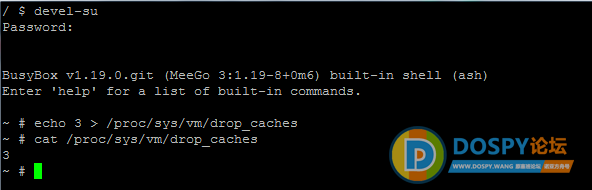
~#echo 3 > /proc/sys/vm/drop_caches
用cat命令查看一下是否修改
~ # cat /proc/sys/vm/drop_caches
当下方出现3的时候,调整成功。
这时候在用free –m 命令看一眼

内存用了506M 可用内存为478M。
以上技巧是在你的N9系统出现内存不足,运行慢的时候才用,其他情况下是无需使用的。因为nokia已经为用户考虑到了,将
swappiness值设置为25,正常使用的话不会出现内存不足。除非用到一定时间后,内存吃紧,swap又没达到使用量的25%,这时候安
装一个超过300M的程序时可能会出现,但几率非常小。要相信linux,它很内存管理机制非常强大的,比windows强的不是一点半点。
还有一个终极应用,就是直接修改swappiness的值,将其改小,目的是告诉系统,尽可能少用swap空间,全部数据全部在物理
内存中执行。
修改文件早/etc/default/sysctl中的
vm.swappiness=25
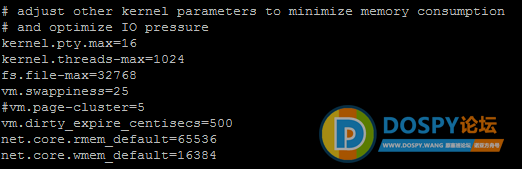
如果要改建议将vm.swappiness= 的值改为5,大量实验证明5在内存不足的情况下会有很好的效果,android的论坛里经常有人谈论这个值。
==========================
上述所说的内存清理的概念跟命令,现在已经有傻瓜版软件操作了,图省事的可以下这个软件
就是应用了cache清理的概念,将cache缓存所占用的物理内存释放出去,
程序所达到的效果就是下面所说的echo 3 > /proc/sys/vm/drop_cache
将这行在命令行的操作用界面的形式表现出来。
在使用软件的时候要先sync 将cache的缓存同步到存储中,然后在进行释放;
不然可能会出现数据文件丢失。
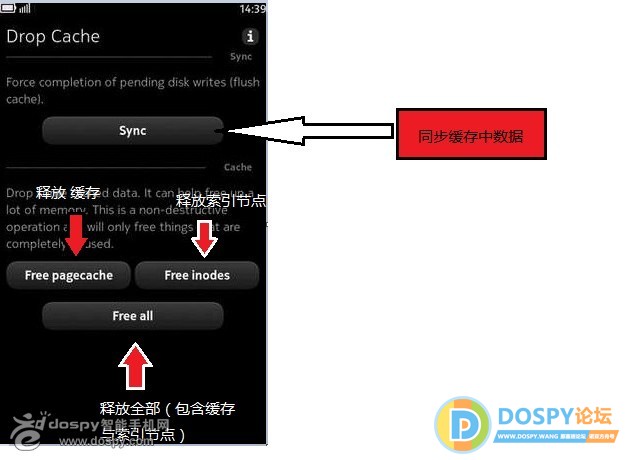
软件在此下载 https://www.dospy.wang/thread-6505-1-1.html
linux的几点注意事项 ( by_ squalllone )
root大家都知道,linux的超级管理员,可以直接修改内核。但就是它的权限最大,大到可以修改内核,所以一些命令,大家要酌情使用,而且得慎用,
比如
chown 更改文件夹关联用户。
chmod 赋予某目录读写权限。
比如 我要更改 /home下的tool 用户及属组,命令格式为:
chown -R user:users /home/tool
如果要赋予该用户的tool目录 读、写、执行等等权限,那么就得用到chmod,
比如我要给tool目录最高权限,格式命令为
chmod -R 777 /home/tool
上诉的命令都要在root下执行,当user拿到tool的权限后,user方可在tool下新建,执行,读,写等操作。
但这个命令很危险,稍微误操作就会带来无可挽回的问题。
大家要记住,linux命令,是分大小写的,打错一个字母,操作都无法执行,
目录的最高权限在linux下也有相关定义,特别是/下的一些系统文件,它的权限,所属用户有严格定义的,稍微改错,就会导致整个系统的出问题,严重的直接瘫痪,
大家在更改文件夹用户,权限时,要非常注意,需要时改,不需要时不用动它,
user目录虽然权限不够,但它有root的一些权限,在自己的主目录下/home/MyDocs 有着最高权限。除了这个,其它的系统目录下,尽量不改,默认即可。如果需要更改,而你对linux又不懂,那么你必须按照教程,程序安装说明进行。
有朋友提到在手机的SDK中自带有VNC,这样就可以在电脑上用VNC VIEWER来连接手机进行操作。这样不用运行我帖子中提到的NETVIEWER。但是有一个问题就是,屏保时间到了,如果没有操作的话,就会黑屏。二一个是每次进入SDK,密码是动态的,修改的密码不能保存,这样也不是很方便。而用NETVIEWER就不会出现这些问题,密码也是可以保存的。
很多TX在手机上操作终端会因为虚拟键盘不好用,导致各种故障,而且发生了故障后因为截图不方便导致不能快速解决问题,现在教大家怎么在电脑上“遥控”手机进行操作,那么在终端操作时就可以使用电脑键盘进行输入移动等。
1、首先下载 这个软件,在附件里有下载。下载完后传到手机上进行安装。然后连上无线网络,打开netview软件,"set password"处填写一个密码,然后直接点击"start",从软件界面上就可以看到,手机现在的IP地址了。这个一定要搞清楚,必须和你的电脑在同一个网段。
2、现在在电脑上运行vncviewer.exe,附件中有下载的,直接在服务器一栏填写手机的IP地址。还有就是,有时候刚在手机上运行软件可能要等一会儿电脑上才能连接起,所以不要以为自己又整错了,稍等再去连接就能成功的。
因为版本不同可能这个运行界面不一样,但是都不用管,填写IP确定就是了。
然后会出现让你输入密码,输入你在手机上设的密码。
然后在电脑上就会看到你的手机桌面了。用鼠标就可以当成手去点击屏幕上的东东,在手机上也可以操作,滑动切换屏幕用手机更方便,当然鼠标也可以,只是不方便而已,用这个的目的是为了操作终端更方便,还有截图也方便。进入终端后,你就可以直接用电脑键盘去输入了,不用再去忍受虚拟键盘的不便了
|